Niska rozdzielczość to jeden z najczęstszych problemów napotykanych podczas pracy z obrazami produktów. Obrazy niskiej jakości mogą spowodować, że towary nie dostaną się do równiarki. Zobacz, jak łatwo zwiększyć rozdzielczość i zwrócić produkty do reklamy dzięki nowej funkcji Feed Image Editor.
NIE LEKCEWAŻ WYMAGAŃ PORÓWNYWAREK
Jeśli obrazy nie spełniają wymagań dotyczących minimalnej liczby pikseli, porównywarki nie zaakceptują ich, a Twoje towary nie będą reklamowane. Rozwiązaniem może być szukanie obrazów zastępczych, które będą miały wyższą rozdzielczość. O wyszukiwaniu zdjęć pisaliśmy w jednym z poprzednich artykułów. O wiele bardziej eleganckim rozwiązaniem jest poprawa rozdzielczości oryginalnych obrazów. Czytaj dalej, aby dowiedzieć się, jak.
WSKAZÓWKA
Jeśli reklamujesz się w wielu porównywarkach, wiesz, że często mają one różne specyfikacje dotyczące pliku danych XML i obrazów. Śledzenie zasad jest wyzwaniem nawet dla zaawansowanych marketerów, nie wspominając o tym, że od czasu do czasu się zmieniają. Aby Twoje włosy nie wyglądały kompletnie z tego, na naszym blogu znajdziecie wspólnie specyfikacje wybranych równiarek.
UWAŻAJ NA OBRAZY NISKIEJ JAKOŚCI
Przeszkodą mogą być nie tylko wymagania porównywarek, ale również niewystarczająca jakość obrazów. Może się zdarzyć, że nawet jeśli Twoje zdjęcia spełniają minimalne wymagania wymiarowe, produkt może nie być wyraźnie widoczny. Dodatkowo, jeśli dostosujesz format, obrazy zostaną rozproszone. Feed Image Editor będzie w tym przypadku bardzo pomocny. Dzięki lepszej rozdzielczości obrazy o niskiej jakości nie będą Ci już przeszkadzać. Prostym sposobem na wykrycie obrazów niskiej jakości w XML feedzie jest ich kontrola.
POPRAW ROZDZIELCZOŚĆ OBRAZU W KILKU KROKACH
Pokażmy razem, gdzie znaleźć nową funkcję w Feed Image Editor i jak postępować:
1. Otwórz Edytor obrazu kanału i kliknij przycisk Nowy szablon.
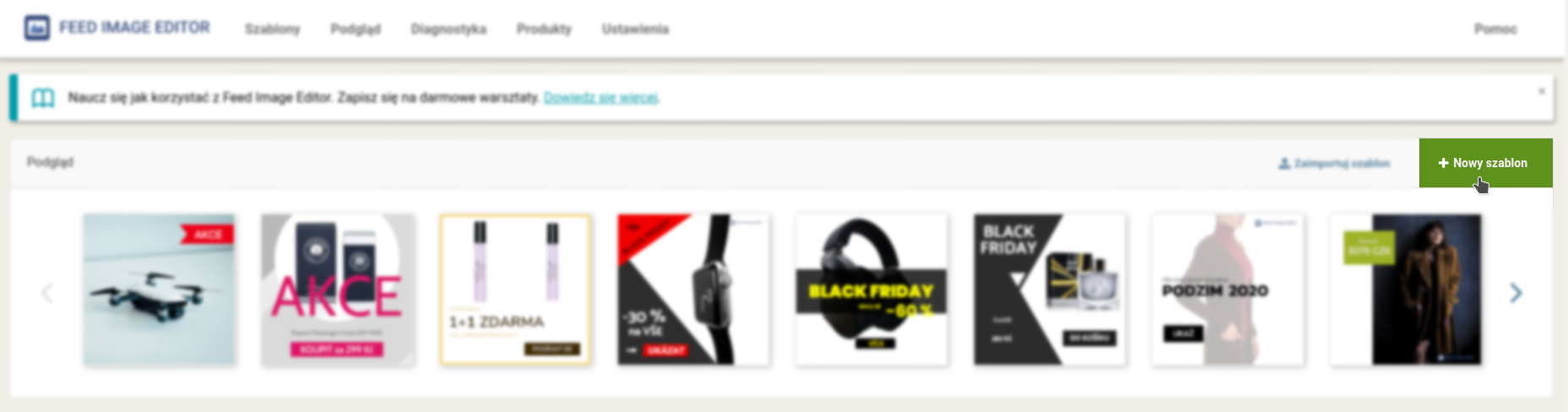
2. W Galerii szablonów wybierz Ulepszenia rozdzielczości obrazu. Edytor obrazów kanału początkowo analizuje, czy kanał zawiera obrazy o niskiej rozdzielczości (600 x 600 pikseli). Ponieważ jest to wstępna konfiguracja, może to chwilę potrwać. Jeśli w Twoim kanale znajdują się takie obrazy, zobaczysz podgląd ulepszeń rozdzielczości w ich podglądach.
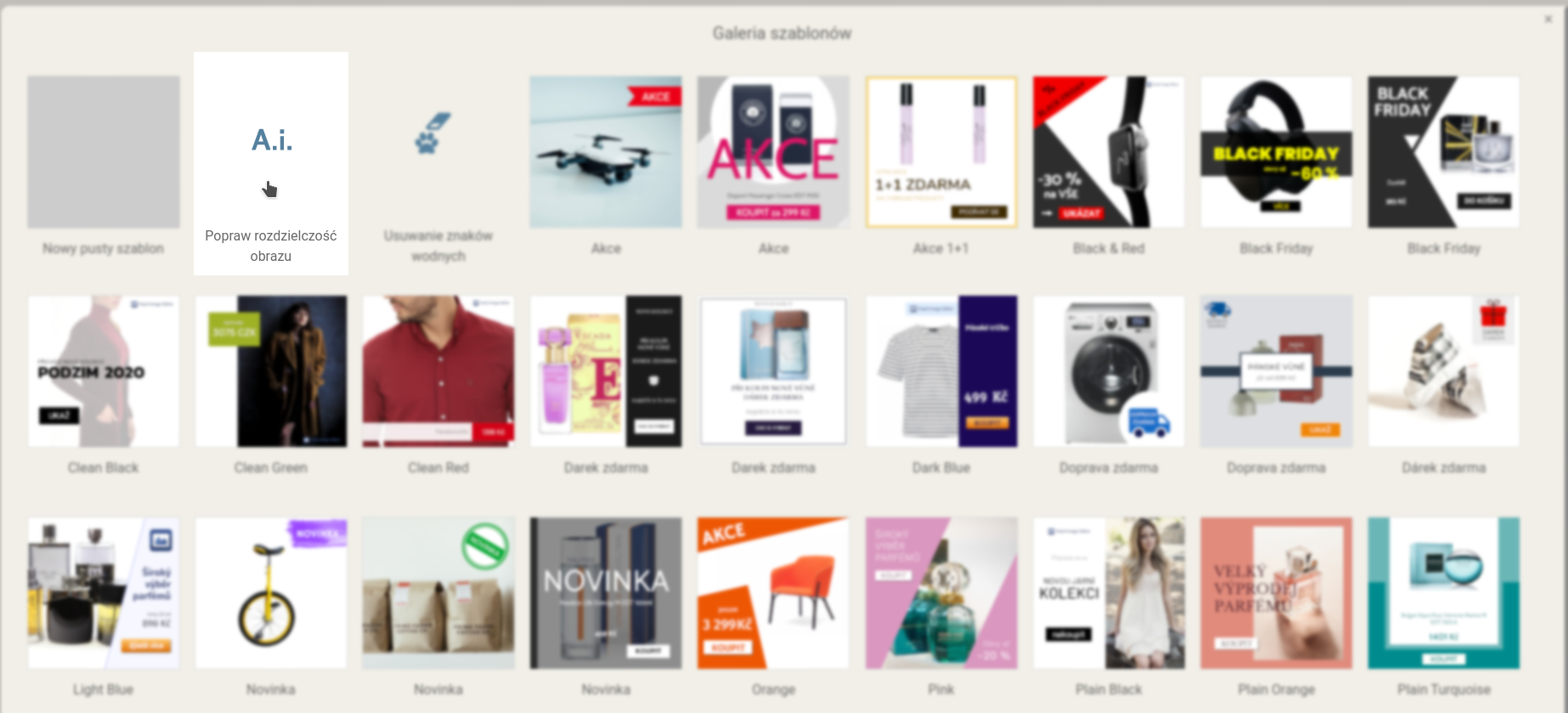
3. Aby wyświetlić podgląd ulepszeń, wybierz kilka obrazów z miniatur i kliknij Generuj miniatury. Po zakończeniu procesu zobaczysz obok siebie oryginalny i ulepszony obraz.
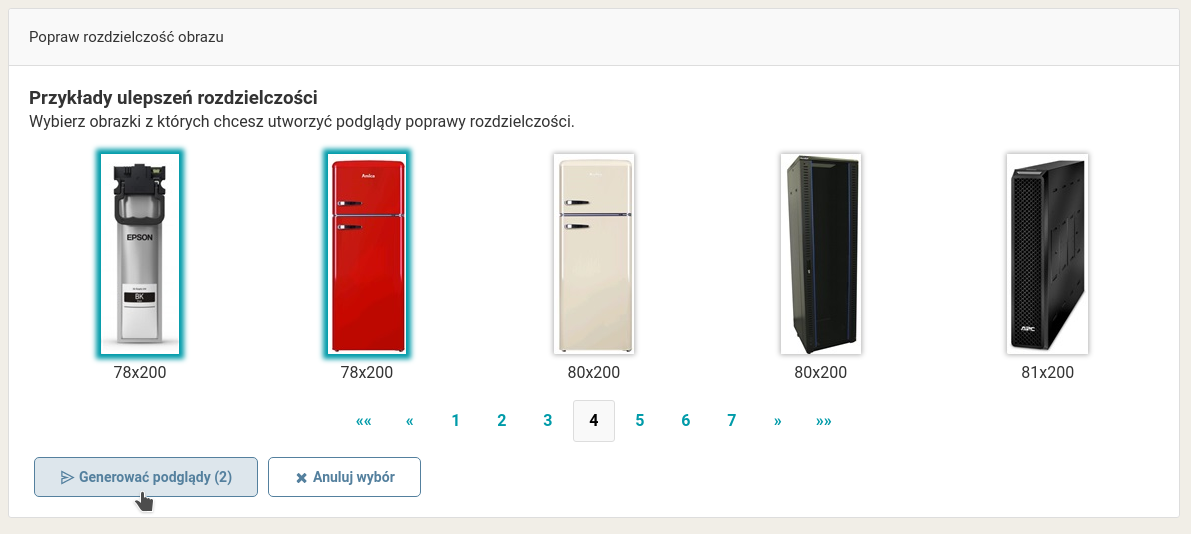
4. Jeśli jesteś zadowolony z rezultatu, w panelu po prawej stronie wybierz produkt, do którego chcesz zastosować poprawkę. Jeśli Twój wybór zawiera obrazy o niskiej i wysokiej rozdzielczości, nie ma to żadnego znaczenia. Ulepszenia rozdzielczości będą dotyczyć tylko obrazów mniejszych niż 600 x 600 pikseli.
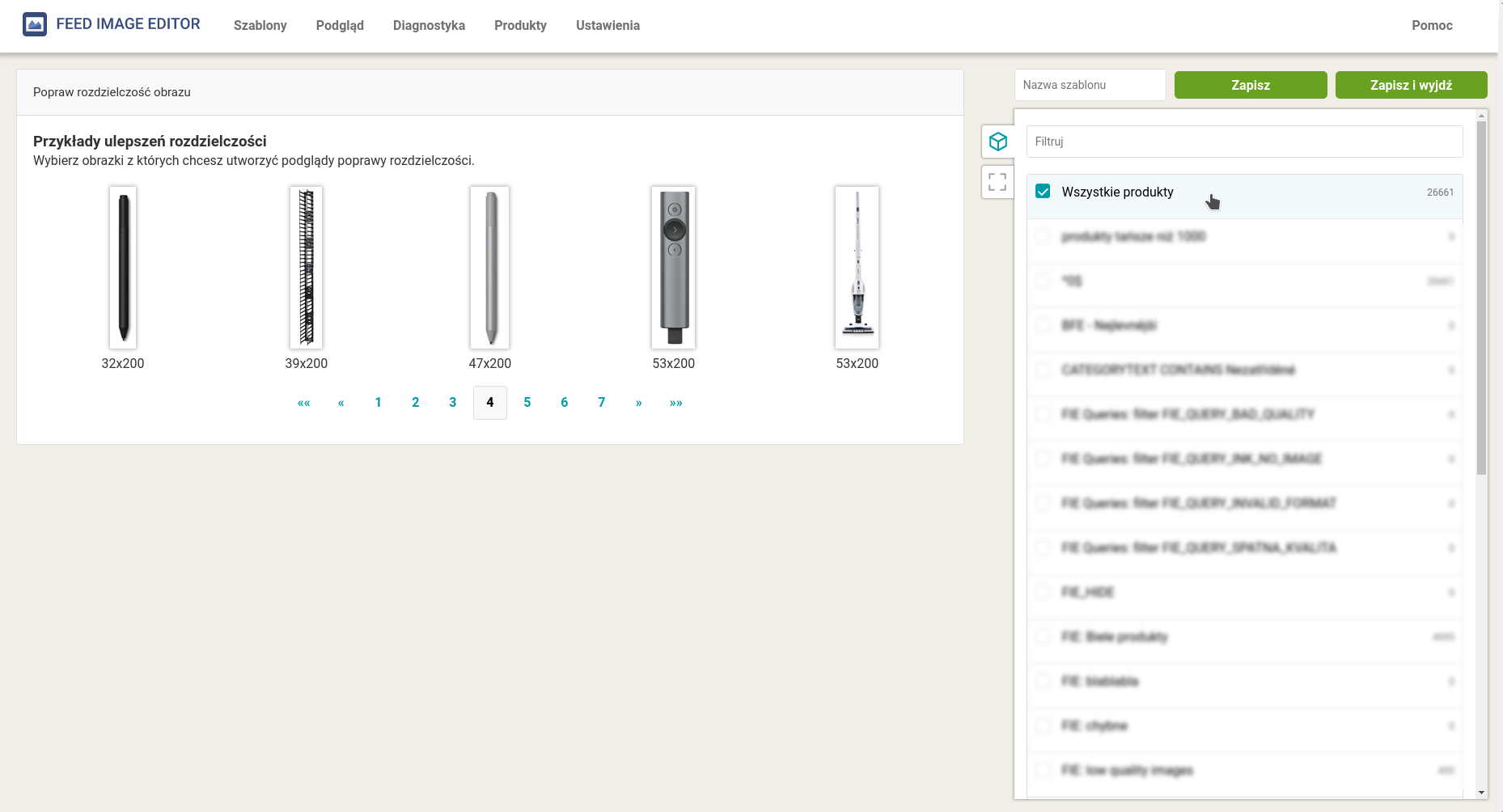
5. W ustawieniach formatu wybierz format wyjściowy systemu reklamowego. Na koniec nie zapomnij nazwać i zapisać szablonu.
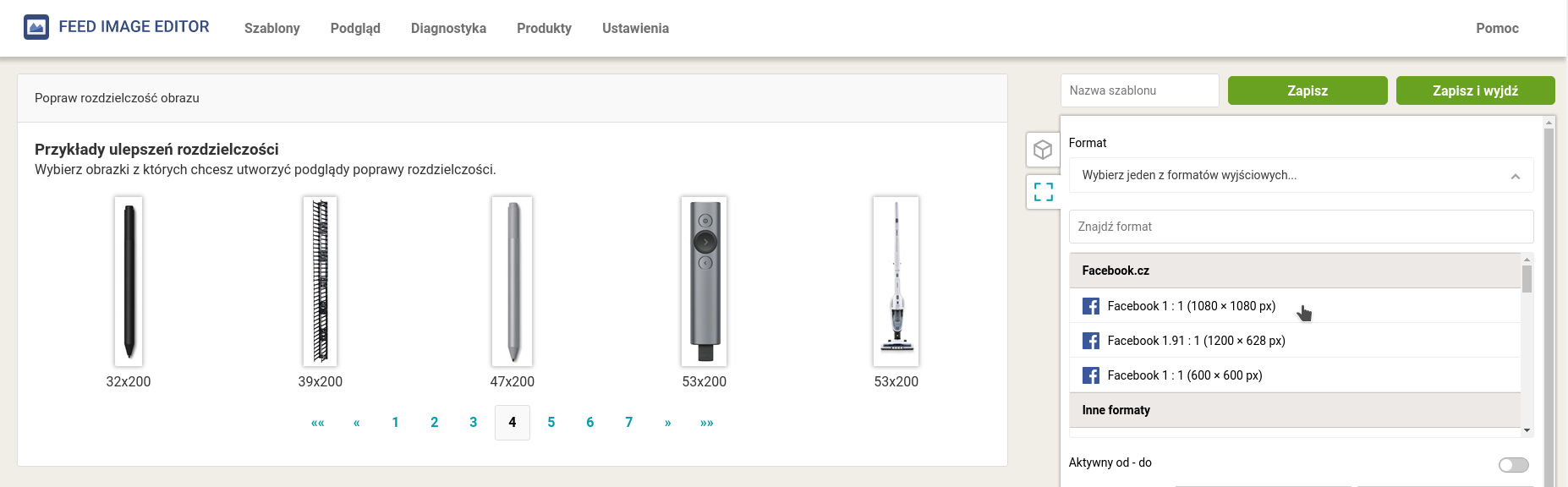
Aktywuj edytor obrazów kanału w sklepie Mergado przez pierwsze 30 dni za darmo i wypróbuj ulepszenia rozdzielczości już dziś.
Jeśli potrzebujesz porady na temat konfiguracji, napisz do nas na adres support@feedimageeditor.com lub umów się na spotkanie online. Chętnie doradzimy, jak korzystać z innych funkcji Feed Image Editor dokładnie dostosowanych do Twojego e-sklepu.

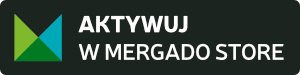

Add new comment